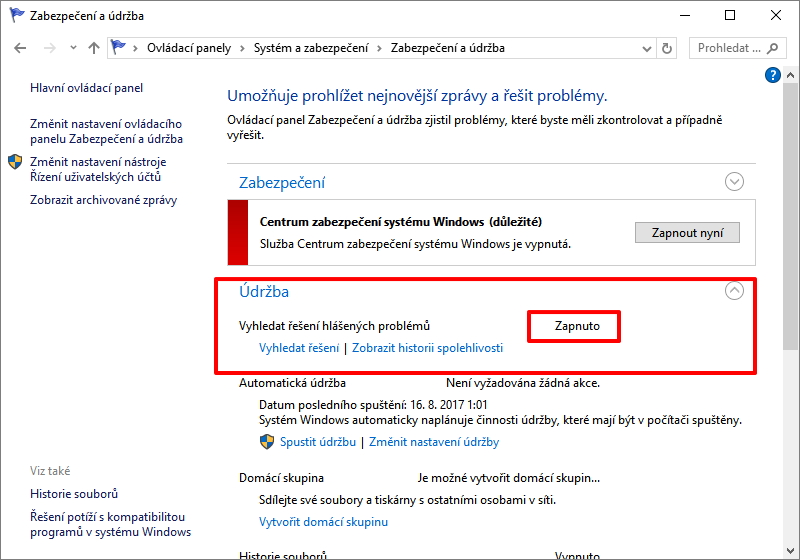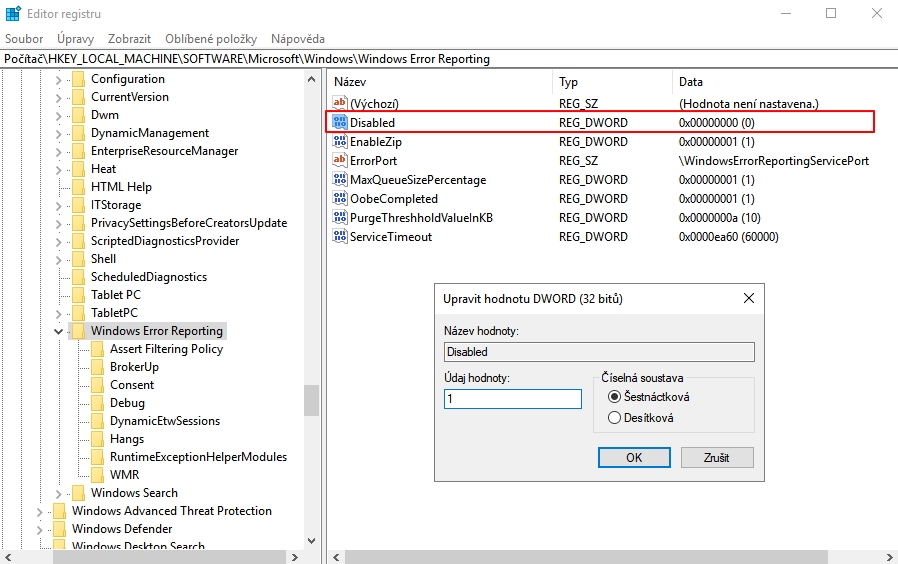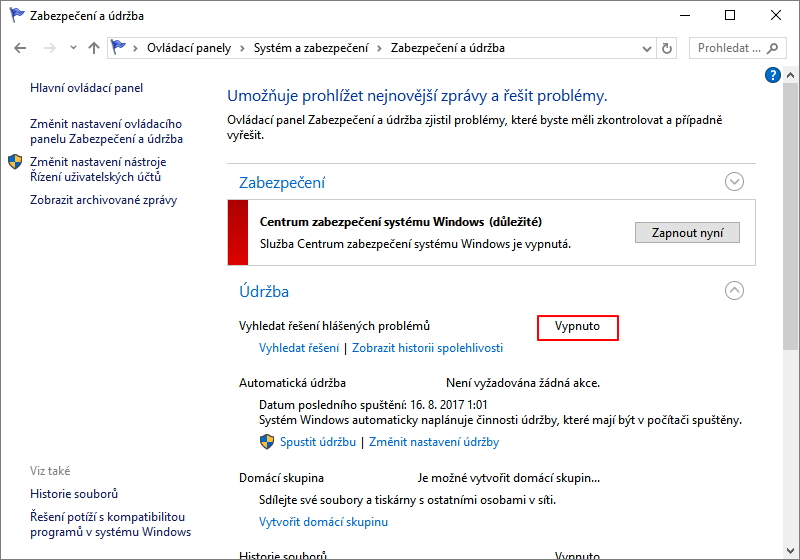Jak zakázat hlášení problémů ve Windows 10?Pokud stejně jako já trpíte dojmem, že hlášení problémů ve Windows slouží možná tak Microsoftu (a to ještě bůhví k čemu, protože na opravu chyb to nevypadá), nikoliv uživateli, možná je na čase tuhle zbytečnou funkci vypnout. Z grafického rozhraní tato možnost už nějakou aktualizaci zpátky zmizela, tak si najdeme v systémovém registru.
O tom, že vypnutí hlášení problémů není možné přes grafické rozhraní, se přesvědčíme nejen na obrázku, ale přímo i v systému:
A pustíme se do úpravy systémového registru:
Zavřeme Editor registru a přesvědčíme se na Ovládací panely - Systém a zabezpečení - Zabezpečení a údržba - Údržba - Vyhledat řešení hlášených problémů, že byla funkce vypnuta. Pro zvrácení tweaku postupuje opačně. Položku Disabled v HKEY_LOCAL_MACHINE\SOFTWARE\Microsoft\Windows\Windows Error Reporting buď nastavíme na 0, nebo ji smažeme. Veškeré úpravy systémového registru jsou pouze na vlastní nebezpečí.
Daniel Beránek, 14.08.2017 14:38 X ztrácí přízeň uživatelů už doby, co se ještě jmenovala Twitter. První ránou byla akvizice platformy Elonem Muskem, následovalo přejmenování na X.com, veřejná podpora Donalda Trumpa Muskem a další aféry s tím spojené. Zatím... Aktualizace Google Chrome 124 přináší mj. změny v uživatelském rozhraní. Konkrétně je to vizuální přestylování písma panelů a jiných prvků na tučnou variantu fontu. Ovšem na některých instalacích se změna potýká s... AI Notebook je novou funkcí Copilotu (patrně nejen v rozhraní MS Edge), která pozměňuje možnosti interakce s textovou generativní AI. Upouští od chatu ve prospěch vytvoření souvislého finálního textu. Designer Image Editor je od toho oddělený, samostatný... Copilot je patrně první AI integrovaná přímo do operačního systému. Ovšem mimo vyhrazená území ho nevyužijete. A mezi ta území patří i starý kontinent. Tedy pokud nezkusíte Windows trošku potweakovat, aby z něj vypadl ten... |